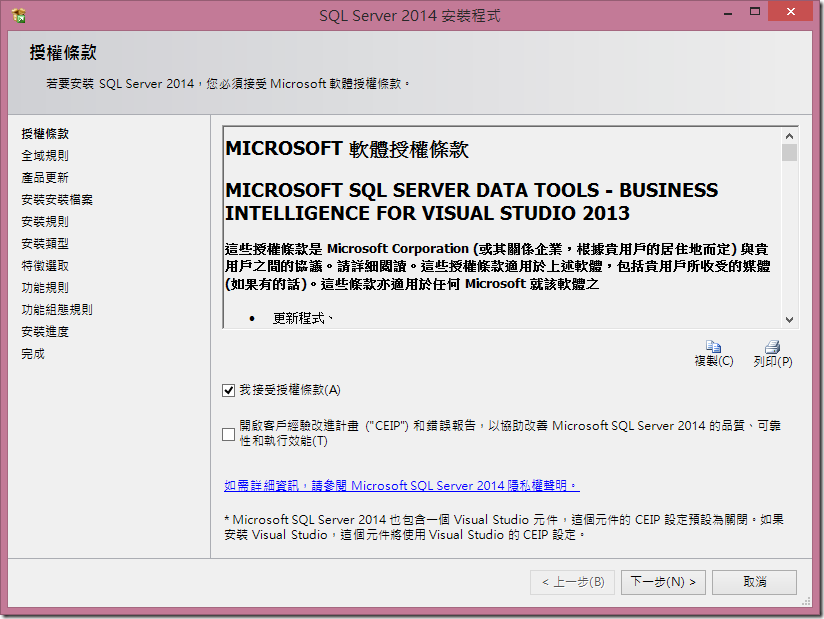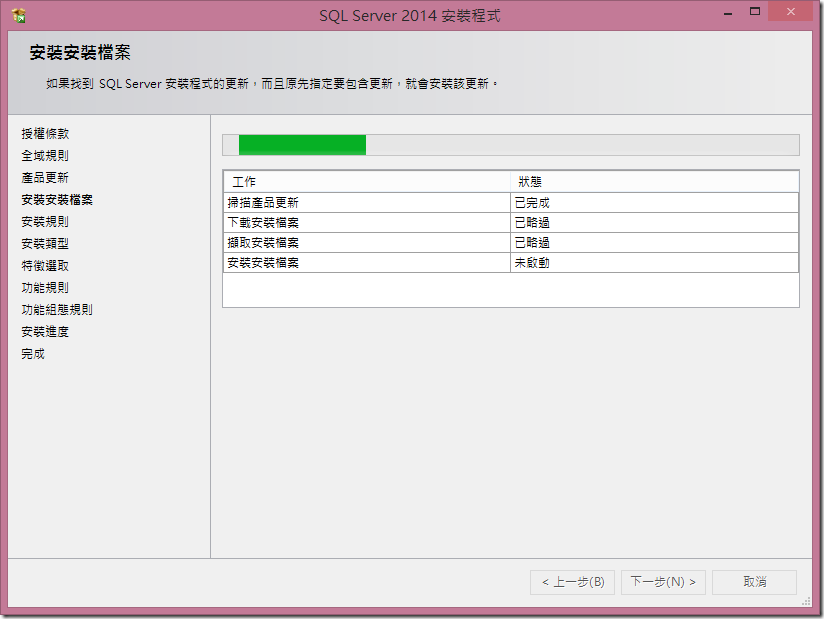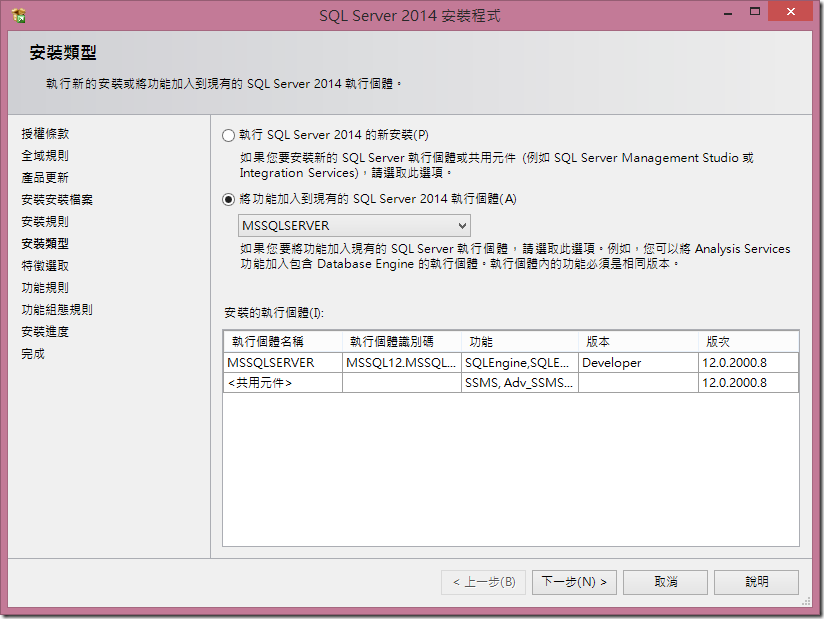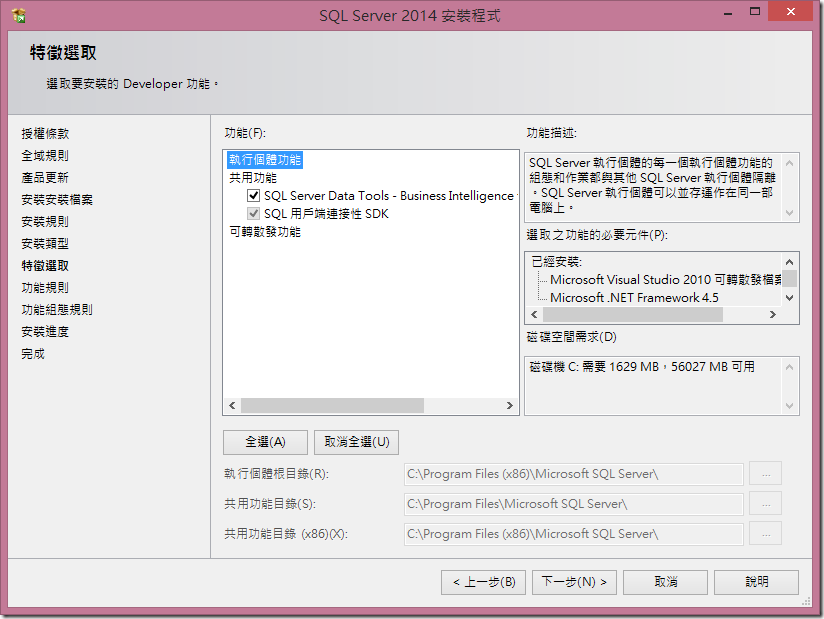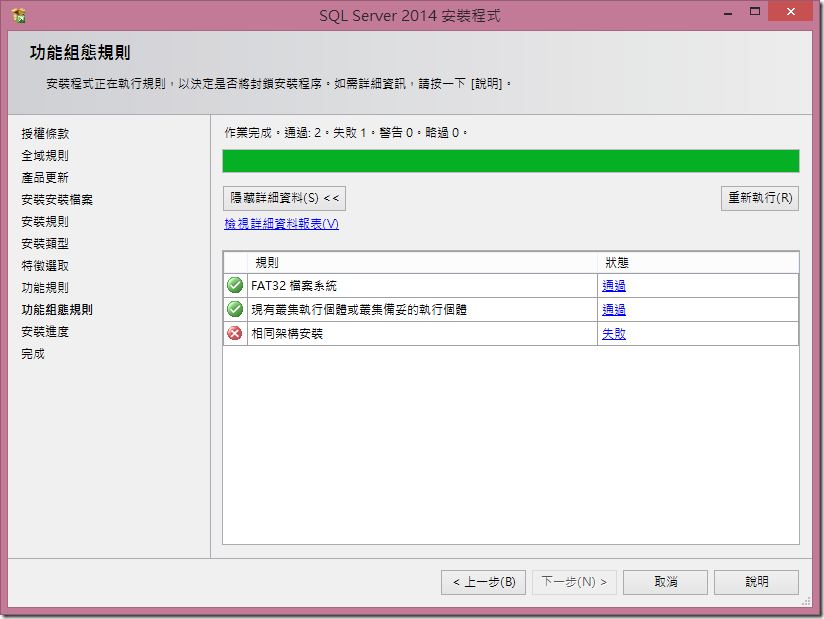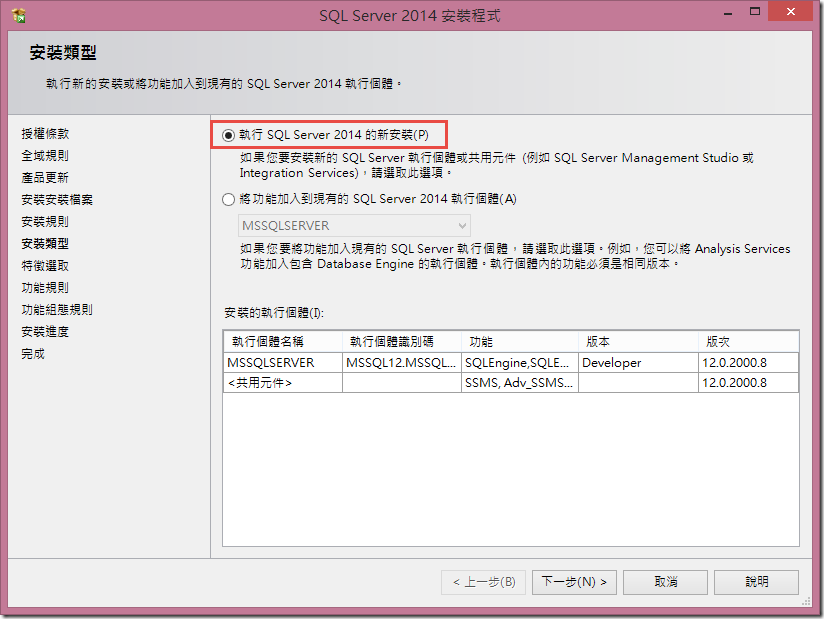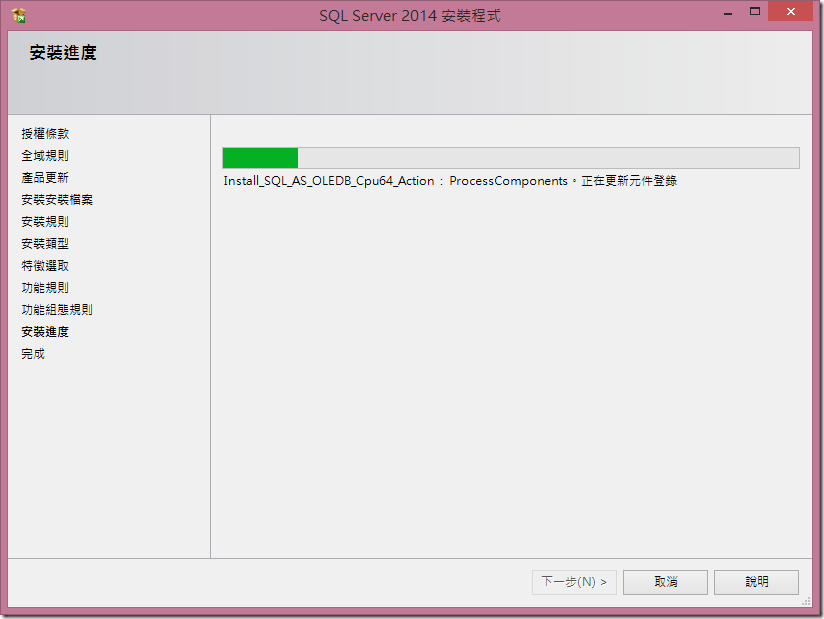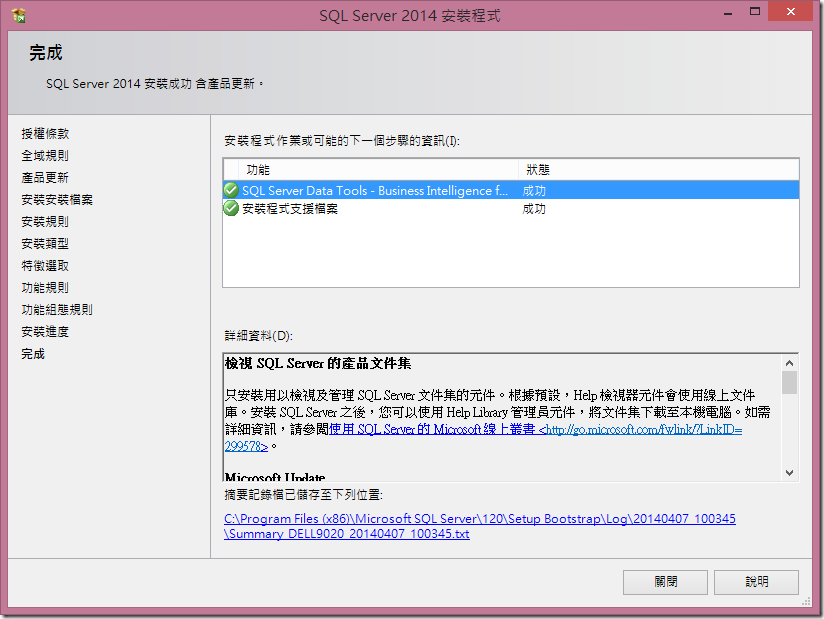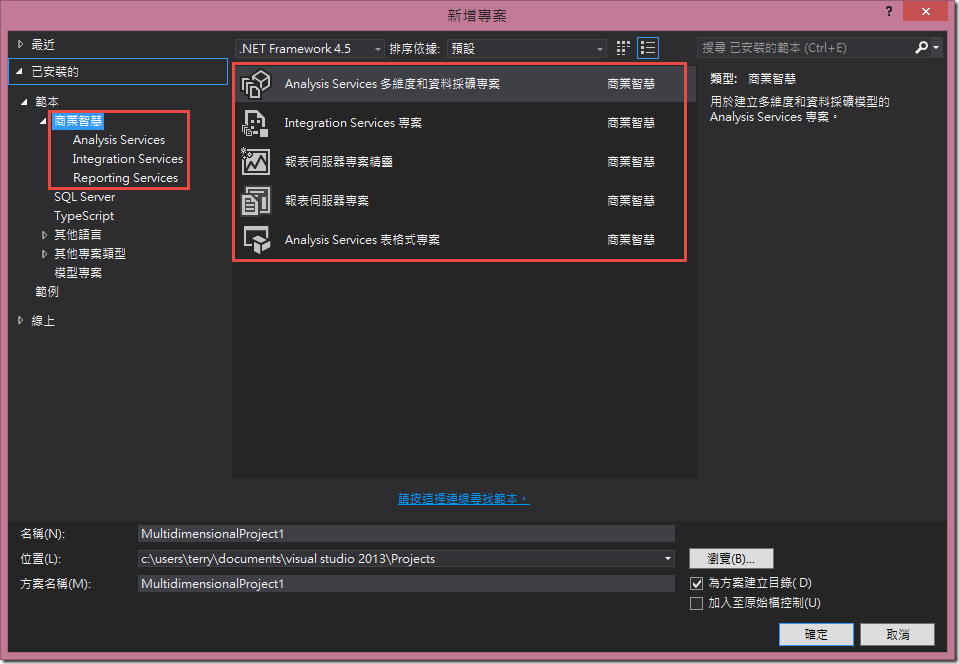安裝SSDT-BI for Visual Studio 2013的注意事項
說明
SQL Server 2014已經在2014/4/1正式RTM,並隨即的在MSDN訂閱中開放訂戶下載,以及同步於Microsoft Azure中增加Virtual Machine搭配SQL Server 2014各種版本的虛擬機器映像,讓您不需要自己安裝SQL Server 2014就可以利用含有SQL Server 2014的映像來快速部署SQL Server,但不論是自行安裝或是使用Microsoft Azure Virtual Machine的SQL Server 2014映像,您會發現您要開發BI的必備工具—SSDT-BI不見了,因為SQL Server 2014安裝程式之中並不包含SSDT-BI。
微軟在SQL Server 2014 RTM之後沒多久,隨即就在Analysis Services & PowerPivot Blog上發布SSDT-BI for Visual Studio 2013的消息,不過使用這個版本的SSDT-BI必須注意,除了SSIS之外,其他像是SSAS及SSRS均向下相容於SQL Server 2008 R2(如下圖所示,資料來源Analysis Services & PowerPivot Blog),換言之,SSDT-BI for Visual Studio 2013可以開發於SQL Server 2008 R2、2012與2014的SSAS、SSRS專案,但是就只能開發SQL Server 2014上的SSIS專案。

筆者在開始安裝SSDT-BI for Visual Studio 2013前,就先安裝好Visual Studio 2013 Ultimate,若您尚未安裝Visual Studio 2013,可以到Visual Studio產品網站下載並安裝90天試用版或是Visual Studio Express,或是直接安裝SSDT-BI for Visutal Studio 2013也可以,因為安裝程式會幫您安裝VS 2013 Shell,安裝過程中截圖如下:
在安裝類型步驟中您可以選擇要執行SQL Server 2014的新安裝或是將功能加入到現有的SQL Server 2014執行個體,若您選擇的是後者,而且您安裝SQL Server 2014是64位元的版本。
那麼在功能組態規則中會遇到需要相同架構安裝的失敗,原因是SSDT-BI是32位元的版本,SQL Server是64位元的版本,因為架構不同不允許混合安裝在一起。
因此請在安裝類型中選擇執行SQL Server 2014的新安裝,接著依照安裝程式的提示就可順利完成安裝。
您會發現在開始功能表中,原本的Visual Studio 2013被替換為SQL Server Data Tools for Visual Studio 2013。
Before
After
開啟SQL Server Data Tools for Visual Studio 2013之後,您便可以在新增專案的視窗當中看到商業智慧的範本。
參考資料
Microsoft SQL Server Data Tools - Business Intelligence for Visual Studio 2013
SQL Server Data Tools for SQL Server 2014 is available
SQL Server Data Tools – Business Intelligence for Visual Studio 2013 (SSDT BI)